Sådan bruges store bogstaver, små bogstaver eller store bogstaver i Excel - ØVRE, LAVERE, RETTRE funktioner

Word 2016 har den praktiske Change Case-kommando, men Excel 2016 har ikke noget tilsvarende. Heldigvis kan du udføre det samme ved hjælp af funktionerne ØVRE, NEDRE og RETTIGE.
Hvis du arbejder med en masse tekstbaserede data i ditExcel-regneark, formatering af det kan let blive en kedelig opgave. I modsætning til Microsoft Word inkluderer Excel ikke et Change Case-værktøj til redigering af tekst med specielle store, nedre eller andre typer store bogstaver. Så hvad er løsningen på et problem som dette? Du kan kopiere kolonnen til Microsoft Word, bruge Skift sagsværktøjer og derefter kopiere og indsætte i Excel igen.
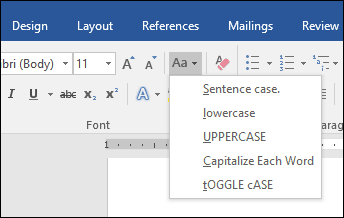
Det er dog en smule besværligt og tilbøjeligt til at kopiere-indsætte fejl for store datasæt. En mere Excel-centreret mulighed er at bruge ØVERST, NEDERSTE, og PASSENDE funktioner. For at gøre dette kan du oprette en midlertidig kolonne for at formatere din tekst og derefter erstatte dine gamle værdier med din korrekt aktiverede tekst. Når du først har fået fat på det, er teknikken ganske enkel og let. Lad os se.
Sådan bruges Change Case i Excel 2016
Som nævnt ovenfor er der ingen mulighed for ændringssager i Excel 2016, ligesom der er i Word 2016. Men du kan i det væsentlige rulle dine egne med trinene nedenfor.
I dette eksempel indeholder kolonnen medarbejdernavne nedenfor navne, der bruger ALLE CAPS, men jeg foretrækker det, hvis de brugte det PASSENDE kapitalisering.

Først skal du lave en midlertidigændring af dit regneark ved at indsætte en ny kolonne til højre for kolonnen, der indeholder den tekst, du vil ændre. Når du har indsat kolonnen, skal du aktivere den første tomme celle ved siden af den kolonne, der indeholder tekst. Fortsæt med at indtaste formlen for at ændre sagen; specifikt, for korrekt, ville dette være = PROPER (A3). Hvis du vil bruge en anden type aktivering, = UPPER ville aktivere alle bogstaver, mens = LOWER ville konvertere til alle små bogstaver. Efter indtastning af formlen skal du trykke på Enter.
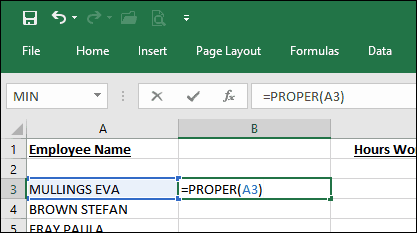
Du vil bemærke, teksten fra den første celle kopieres til den søjle, vi oprettede tidligere ved hjælp af korrekt hus.
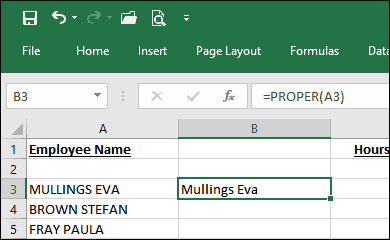
Alt hvad du skal gøre nu er at bruge autofyldfunktionen til at gentage processen med de andre navne.
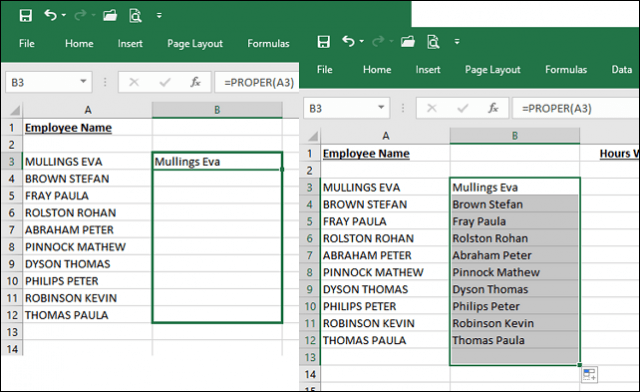
Nu når navnene bruger det rette hus, hvad gør du med duplikaterne? Let: Vælg navnene i den kolonne, du lige har udfyldt automatisk, og klik derefter på Kopier eller tryk på CTRL + C. Højreklik i begyndelseskolonnen; i mit tilfælde er det A3. Klik på menuen Indsæt speciel til Værdier.
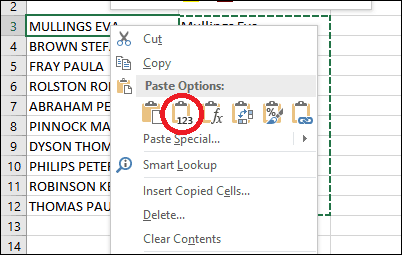
Fortsæt med at slette den midlertidige kolonne, der blev brugt til at lette formateringen. Der har du det - dine navne bruger nu det rette hus.
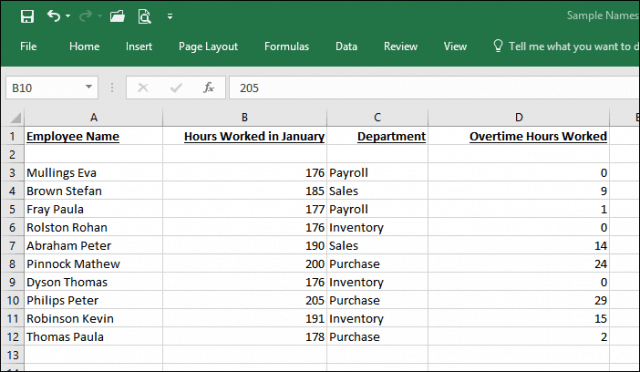
Med dette enkle tip har du lige reddet dig selvminutter, måske timer med menial data genindrejse arbejdskraft. Er du interesseret i flere Excel-tip? Hvis du er ny med Microsoft Excel, skal du tjekke vores tutorial til at komme i gang med denne populære regneark-app.










Efterlad en kommentar